De Accordeon is een krachtig UI-element dat niet alleen functioneel, maar ook esthetisch aantrekkelijk kan zijn. Als webontwikkelaar of ontwerper wil je jouw bezoekers een gebruiksvriendelijke en overzichtelijke navigatie bieden. In deze handleiding leer je hoe je de accordeon-widget in Elementor effectief kunt gebruiken en aanpassen.
Belangrijkste inzichten
- De accordeon-widget werkt op een vergelijkbare manier als de tabblad-widget, maar biedt een verticale structuur.
- Het is ideaal voor veelgestelde vragen (FAQ) en andere informatiestructuren.
- Aangepaste pictogrammen, kleuren en afstanden verbeteren het visuele ontwerp.
Stap-voor-stap handleiding
Stap 1: Accordeon toevoegen
Begin met het zoeken naar de accordeon-widget in je Elementor-editor. Je kunt deze van de widgetpagina naar de gewenste sectie slepen. De accordeon biedt gebruikers de mogelijkheid om informatie op een inklapbare manier weer te geven, wat ruimte bespaart en de gebruikerservaring verbetert.
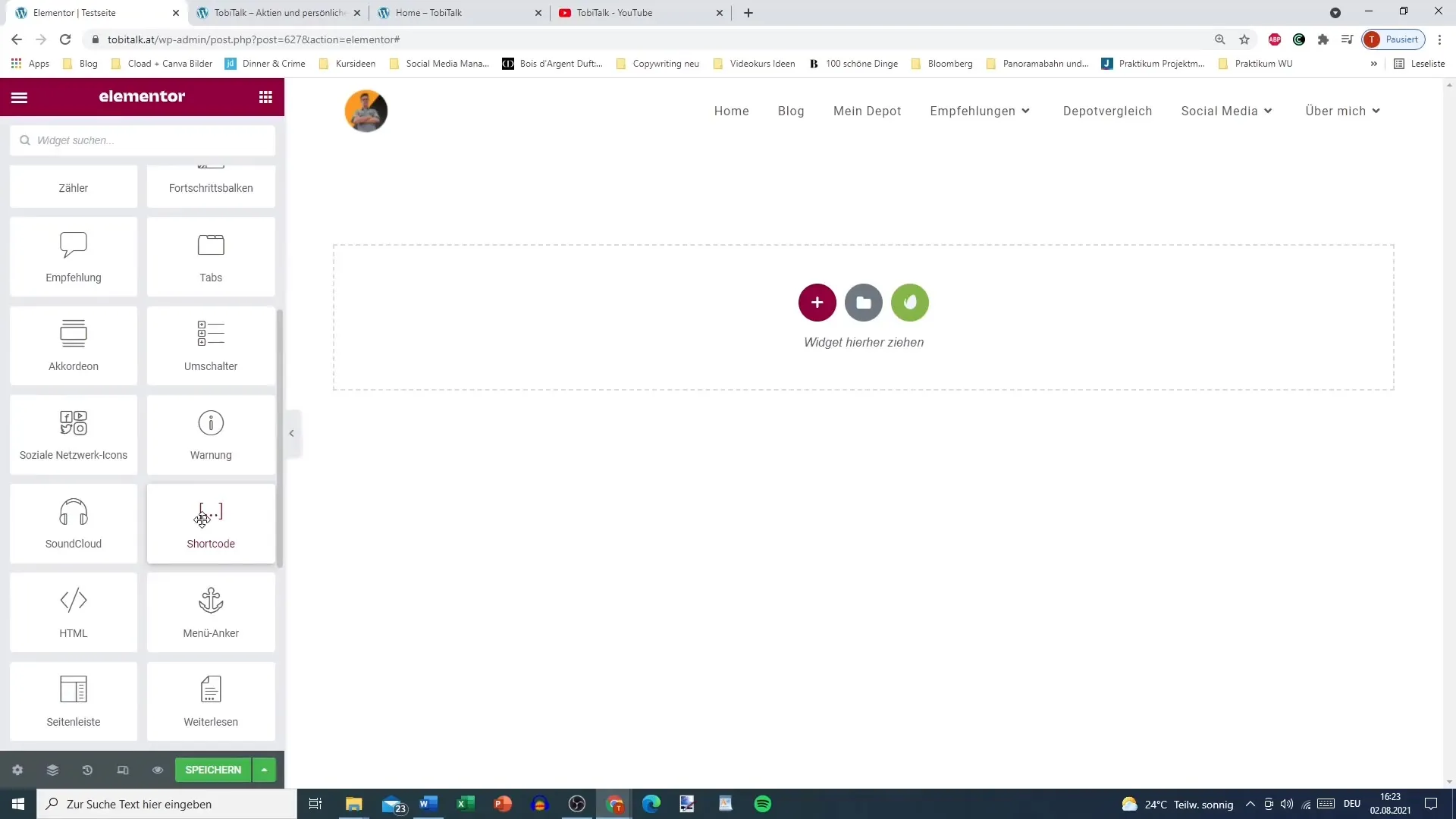
Stap 2: Titel en inhoud definiëren
Definieer nu de titel van elke accordeonsectie. Je kunt bijvoorbeeld de meest gestelde vragen vermelden, zoals "Waar kom je vandaan?" of "Wat is je missie?". Deze titels zijn belangrijk om de gebruikers aan te moedigen te klikken en relevante antwoorden te presenteren.
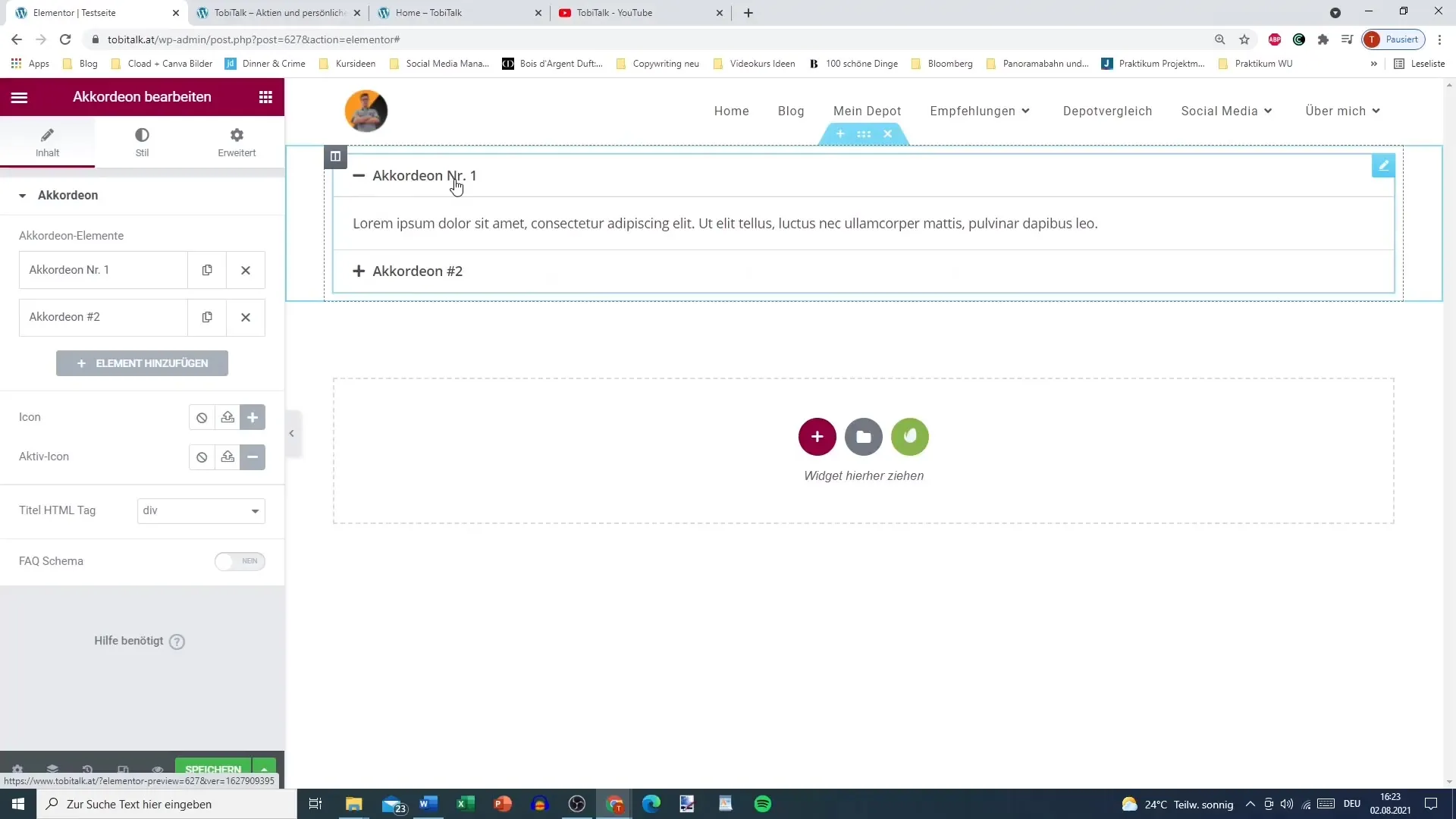
Stap 3: Pictogrammen selecteren
De accordeon biedt de mogelijkheid om pictogrammen naast de titels te gebruiken. Je hebt de optie om verschillende pictogrammen uit de bibliotheek te kiezen om de gebruikerservaring te verbeteren. De pictogrammen voor gesloten secties moeten plustekens zijn, terwijl open secties kunnen worden aangeduid met mintekens. Dit biedt de gebruikers visuele feedback.
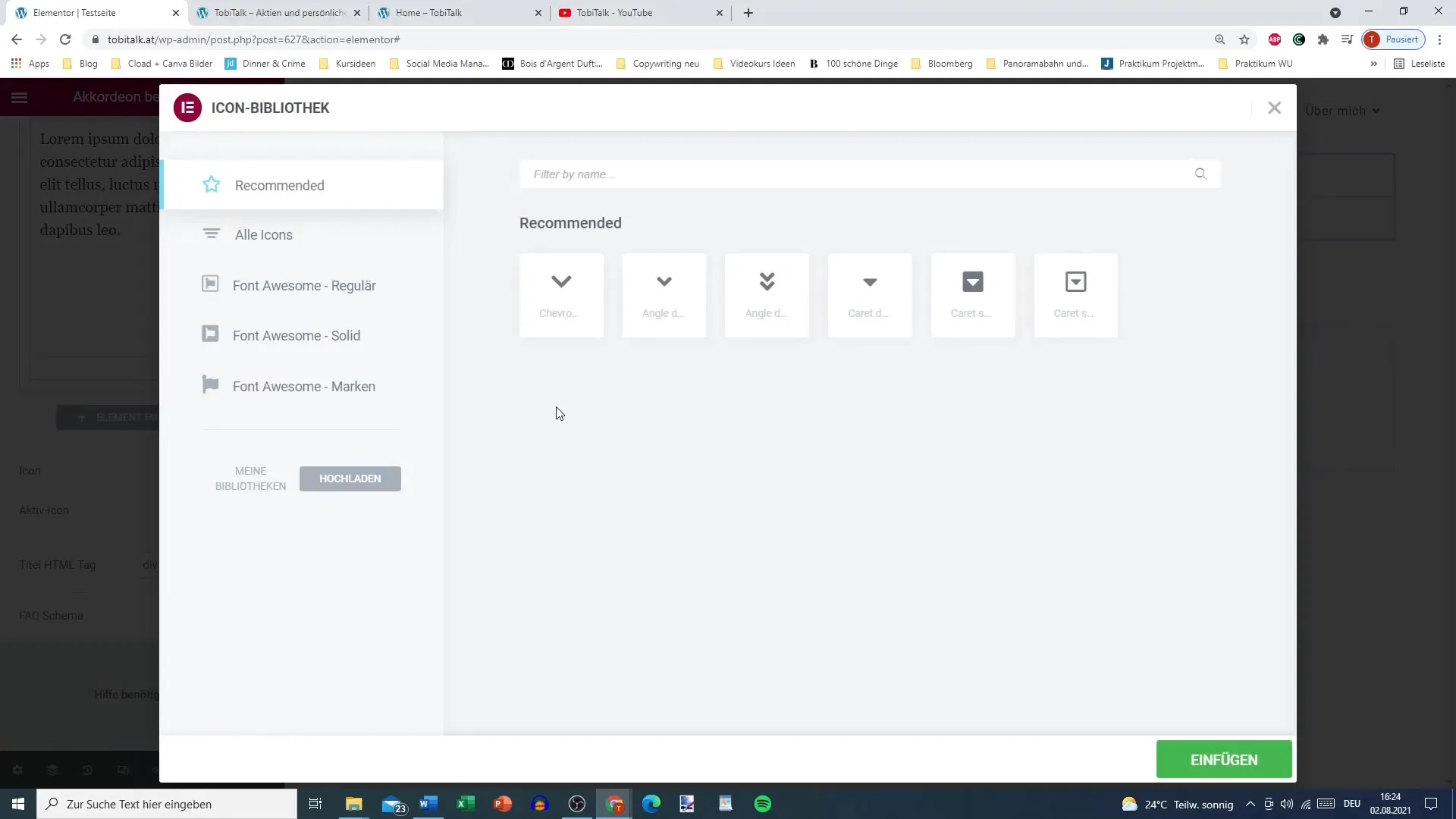
Stap 4: Stijl aanpassen
De stijl van de accordeon is cruciaal voor de visuele integratie in jouw webdesign. Hier kun je de kaderbreedte, -kleur en de achtergrond van de titel aanpassen. Voor een professionele uitstraling raad ik aan om de kaderkleur iets donkerder te kiezen en de achtergrondkleur van de titel wit te houden. Zo zorg je ervoor dat je titel duidelijk en leesbaar is.
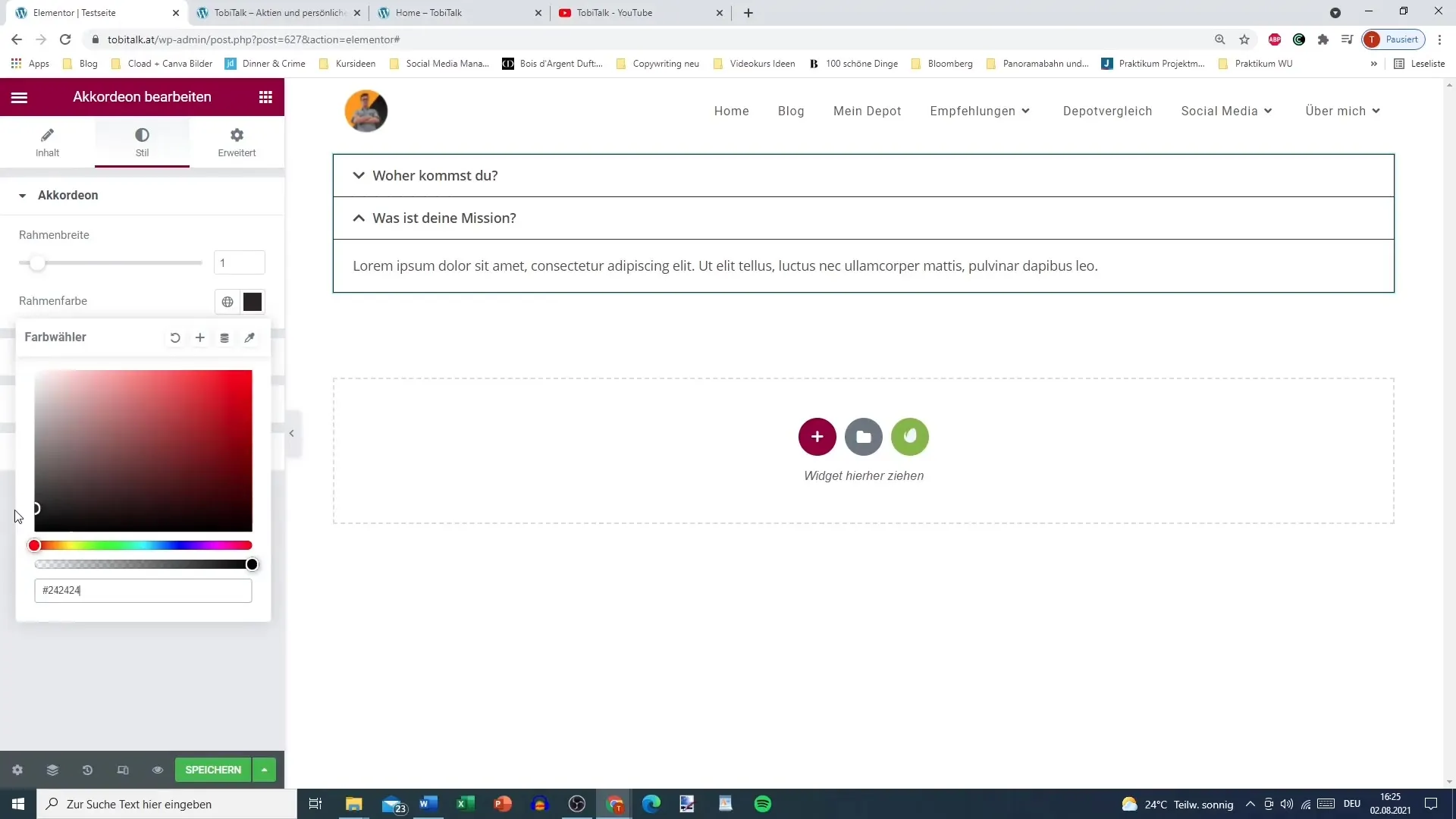
Stap 5: Actieve kleur configureren
Nog een belangrijk element is de actieve kleur. Deze wordt weergegeven wanneer een sectie geopend is. Kies een kleur die opvalt ten opzichte van de rest om de actieve status duidelijk te laten zien. Een blauwachtige kleur zou hier goed kunnen werken.
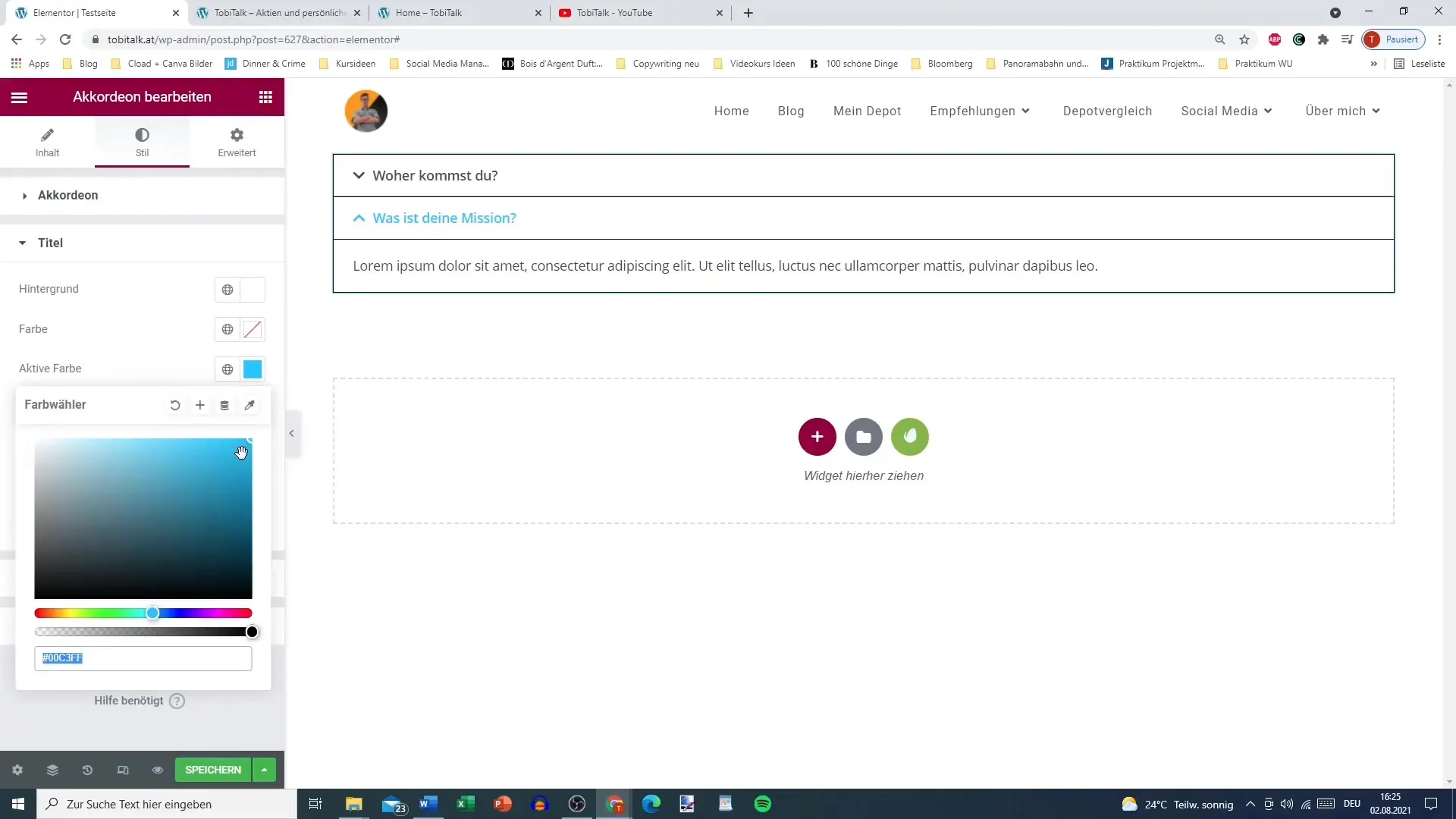
Stap 6: Afstanden en padding aanpassen
De afstanden en het padding van de elementen moeten zo worden opgemaakt dat ze prettig leesbaar zijn. Voor de titel raad ik een padding van 15px aan, voor de inhoud dan wat meer om een harmonieus uiterlijk te waarborgen.

Stap 7: Opslaan en testen
Nadat je de aanpassingen hebt gemaakt, moet je deze opslaan en de accordeon op jouw website testen. Zorg ervoor dat de functionaliteit zoals bedoeld werkt en dat de gebruikersnavigatie intuïtief is. Als je op een sectie klikt, zou alleen die moeten uitklappen terwijl de andere gesloten blijven.
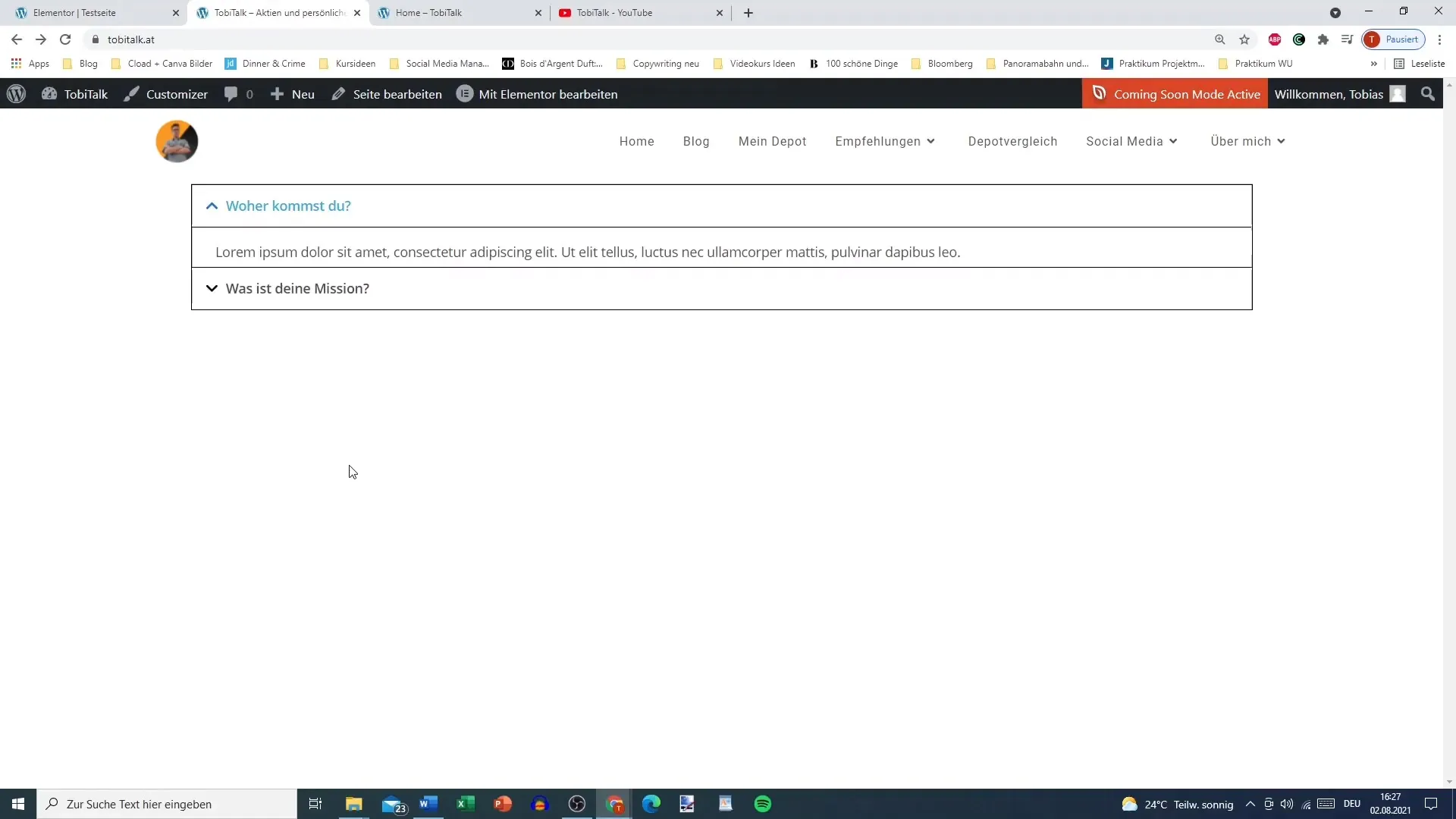
Stap 8: Terugvalmogelijkheid
In sommige gevallen kan het zinvol zijn om als fallback terug te vallen op de tabblad-widget als de accordeon niet de gewenste effecten oplevert. Over het algemeen biedt de accordeon echter een aantrekkelijke en efficiënte oplossing voor het presenteren van inhoud.
Samenvatting
In deze tutorial heb je geleerd hoe je de accordeon-widget in Elementor voor WordPress kunt toevoegen en aanpassen. De stappen omvatten het toevoegen van titels, het kiezen van pictogrammen, het aanpassen van de stijl en de afstanden. Met deze handleidingen kun je de gebruikerservaring op jouw website verbeteren.
Veelgestelde vragen
Wat is een Accordeon-widget?De Accordeon-widget is een UI-element dat informatie weergeeft in inklapbare secties.
Hoe kan ik de stijl van de Accordeon aanpassen?Je kunt de randbreedte, -kleur, achtergrondkleur en typografie individueel aanpassen.
Zijn de pictogrammen in de Accordeon aanpasbaar?Ja, je kunt verschillende pictogrammen uit de bibliotheek kiezen voor open en gesloten secties.
Hoe test ik de Accordeon na de aanpassing?Sla je wijzigingen op en controleer de functionaliteit op je website door de open en gesloten secties uit te proberen.
Wat moet ik doen als de Accordeon niet werkt?Indien nodig kun je teruggaan naar de Tab-widget om informatie weer te geven.


